 |
|
|
Архитектура Астрономия Аудит Биология Ботаника Бухгалтерский учёт Войное дело Генетика География Геология Дизайн Искусство История Кино Кулинария Культура Литература Математика Медицина Металлургия Мифология Музыка Психология Религия Спорт Строительство Техника Транспорт Туризм Усадьба Физика Фотография Химия Экология Электричество Электроника Энергетика |
Создание нового файла чертежа ⇐ ПредыдущаяСтр 6 из 6
Для создания нового файла конструкторского выполните следующее: 1. Откройте программу КОМПАС 3D V7. 2. Создайте новый документ: Меню Файл ® меню Создать®Команда Лист или нажмите пиктограмму 3. Сохраните новый документ: Меню Файл ® Команда Сохранить или пиктограмму В появившемся на экране стандартном диалоге сохранения файлов введите имя файла Вал и задайте путь для сохранения документа. Примечание 1 Документ сохранять только в личную папку, которая находится в корневом каталоге группы. 3.2. Построение главного вида 3.2.1. Построение осевой Для построения осевой выберите команду Отрезок Проведите осевую линию, расположив ее немного выше середины листа (см. рис. 3.1).
3.2.2. Разметка главного изображения Для выполнения разметки главного изображения вала удобно воспользоваться вспомогательными прямыми, которые определят габаритные контуры детали. Из расширенного меню Панели геометрических построений выберите команду Вертикальная прямая Далее для построения параллельных прямых выберите команду Параллельная прямая. Выберите кнопку Одна прямая В качестве базовой прямой, относительно которой должны строиться параллельные прямые, укажите осевую линию.
Рис. 3.4. Разметка вертикальных линий вала Затем, задавая расстояние в Строке параметров объектов (рис. 3.5), постройте пять параллельных прямых согласно размерам на рис.3.6 (задавая размеры в Строке текущего состояния, не забывайте делить значения пополам).
Рис. 3.5. Строка параметров объектов
Рис. 3.6. Разметка горизонтальных линий вала 3.2.3. Построение контура вала Для обводки контура вала на панели Геометрия включите кнопку Непрерывный ввод В Строке параметров объектов в поле стиль линии Стиль
Обведите контур вала и удалите все вспомогательные построения: Строка Меню Редактор ® Команда Удалить ®Вспомогательные кривые и точки ® В текущем виде. На рис. 3.7. показан контур вала, который должен получиться.
Рис. 3.7. Контур вала 3.2.4. Выравнивание по границе
Рис. 3.8. Инструментальная панель Редактирования В качестве границы для выравнивания укажите осевую линию. Далее поочередно указывайте линии, которые необходимо выровнять: подведите курсор к линии, она изменит свой цвет, щелкните мышью на ней. Закончите построение главного вида, он должен соответствовать рис. 3.9.
Рис. 3.9. Вал 3.3. Выполнение конструктивных элементов Следующим этапом выполнения чертежа вала является выполнение хвостовика квадратного сечения, шпоночного паза, фасок и галтели. 3.3.1. Построение хвостовика квадратного сечения Нанесение условного изображения квадрата на фронтальной проекции вала не должно вызвать затруднений: выберите команду Отрезок, стиль линии – Основная тонкая, в Привязках включите опцию Пересечение. Постройте условное изображение квадрата согласно чертежу (рис. 3.10).
Рис. 3.10. Хвостовик квадратного сечения Кроме того, для пояснения формы и размеров хвостовика необходимо выполнить сечение плоскостью, перпендикулярной оси вала.
Рис. 3.11. Инструментальная панель Обозначения На главном виде укажите положение секущей плоскости. Для этого на Инструментальной панели (рис. 3.11) выберите Кнопку Обозначения Укажите на чертеже точки начала и конца линии разреза. Выберите направление взгляда при помощи кнопки Положение стрелок
Рис. 3.12. Построение секущей плоскости на главном виде Для построения сечения А-А выберите команду Многоугольника
Рис. 3.13. Команда Ввод многоугольника
В Строке параметров объектов выберите следующие кнопки:
Далее задайте число вершин многоугольника 4, радиус описанной окружности 10 мм и укажите положение центра базовой окружности
Рис. 3.14 Изображение сечения можно разместить в любом свободном месте чертежа. Название секущей плоскости А – Авыполните с помощью команды Ввод текста Так как это сечение, то его необходимо заштриховать, для этого на панели Геометрия выберите команду Штриховка Примечание 1 Так как в сечении квадрат, то угол наклона штриховки выполняется под углом 300 или 600. Для окончательного оформления сечения выполните простановку размеров. Для этого на панели Размеры нажмите кнопку Линейные размеры, поставьте размер □14; и кнопку Диаметральные размеры, поставьте размер диаметра. Сечение А-А должно соответствовать рис. 3.15.
Рис. 3.15. Сечение А-А 3.3.2. Построение фасок и галтели Построение фаски выполняется при помощи команды Фаска После вызова команды в полях Строки параметров объектов введите длину фаски на первом элементе 1,5 мм и ее угол 450. Используя команду Отрезок Рис. 3.16. Построение фаски
Аналогично выполните построение на: ü цилиндрической поверхности диаметром 40 мм, фаски слева и справа длиной 2 мм и углом 450; ü цилиндрической поверхности диаметром 10 мм, фаска справа длиной 1 мм и угол 450. Вызовите команду Отрезок и достройте линии фасок. Построение галтели выполняется при помощи команды Скругление После вызова команды в Строке параметров объектов в поле Радиус введите 3мм, Элемент1 включите кнопку Не усекать первый элемент, Элемент2 - Усекать второй элемент (рис. 3.17).
Последовательно указывая отрезки, постройте галтели.
Рис. 3.17. Построение фасок и галтели
3.3.3. Построение шпоночного паза На главном виде, согласно размерам (рис. 3.18), выполните разметку шпоночного паза, используя команду Вспомогательная параллельная прямая
Рис. 3.18. Разметка шпоночного паза на главном виде Обведите контур паза используя кнопку Непрерывный ввод При выполнении местного разреза его отделяют от основного изображения тонкой волнистой линией. Поэтому выберите команду Заштрихуйте разрез используя команду Штриховка. Так как на разрезе линия основного контура будет проходить ниже, то проведите при помощи команды Отрезок основную линию (рис. 3.19). Для удаления части отрезка переключитесь на панель
Рис. 3.19. Построение шпоночного паза на главном виде
Линию разреза по шпоночному пазу выполните аналогично сечению А-А, выбрав команду Линия разреза На свободном месте чертежа выполните сечение Б-Б. Для выполнения сечения удобно воспользоваться прикладной библиотекой. Вызовите ее нажав на панели управления кнопку Менеджер библиотек Откроется диалоговое окно. В левой части будет отображаться список всех имеющихся библиотек. Выберите папку Прочие. В соседнем окне отобразится состав папки. Включите (поставьте галочку) Прикладная
Рис. 3.20. Прикладная библиотека КОМПАС В открывшемся диалоговом окне (рис. 3.21) задайте размеры шпоночного паза: высота – 5, диаметр – 40, ширина – 12. Нажмите кнопку ОК. Зафиксируйте на свободном поле чертеж первую точку: центр окружности, затем вторую точку – под углом 900.
Рис. 3.21. Диалоговое окно Паз, вид сбоку Теперь библиотеку можно отключить и поставить на выносном элементе (разрезе Б-Б) все необходимые размеры: диаметр 40, ширину паза 12, глубину 5 (рис. 3.22).
Рис. 3.22. Разрез Б-Б 3.3.4. Построение метрической резьбы Используя команду Отрезок Завершите построение детали типа Вал, проставив все недостающие размеры, неуказанную шероховатость и оформив основную надпись в соответствии с рис. 3.1.
У ч е б н о е и з д а н и е
МЕТОДИЧЕСКИЕ УКАЗАНИЯ к практическим занятиям по компьютерной графике с использованием системы «КОМПАС 3D V7» (для студентов всех специальностей) (электронное издание)
Составители: .И.А. Бочарова . Т.Н.Тертычная
Редактор Е.А. Мартынцева Техн. редактор Т.Н. Дроговоз Оригинал - макет И.В. Ширманова
Подписано в печать 28.05.05 Формат 60х84 1/16. Бумага офсетная. Гарнитура Times. Печать офсетная. Усл. печ. 2,1 л. Уч.-изд. 2,6 л. Тираж экз. Издат. № . Заказ № . Цена договорная. Издательство Восточноукраинского национального университета Адрес издательства: 91034, г. Луганск, кв. Молодежный, 20а Телефон: 8(0642)41-34-12. Факс: 8(0642)41-31-60 E-mail: uni@snu.edu.ua http:// www.snu.edu.ua
Поиск по сайту: |
 .
. .
. на панели Геометрия (рис. 3.2.), в Строке текущего состояния нажмите кнопку Ортогональное черчение:
на панели Геометрия (рис. 3.2.), в Строке текущего состояния нажмите кнопку Ортогональное черчение:  . Чтобы установить необходимый тип линии, щёлкните мышью в поле стиль линии
. Чтобы установить необходимый тип линии, щёлкните мышью в поле стиль линии  в Строке параметров объектов и выберите необходимый стиль, в данном случае – осевая (рис. 3.3).
в Строке параметров объектов и выберите необходимый стиль, в данном случае – осевая (рис. 3.3).

 и на расстоянии примерно 20мм от левой вертикальной линии внутренней рамки чертежа проведите вспомогательную прямую.
и на расстоянии примерно 20мм от левой вертикальной линии внутренней рамки чертежа проведите вспомогательную прямую. и проведите пять параллельных прямых на заданном расстоянии согласно рис. 3.4. В качестве базовой прямой, относительно которой должны строиться параллельные прямые, укажите первую вспомогательную вертикальную прямую. Так как деталь симметрична относительно оси, то для построения параллельных горизонтальных прямых включите кнопку Две прямые
и проведите пять параллельных прямых на заданном расстоянии согласно рис. 3.4. В качестве базовой прямой, относительно которой должны строиться параллельные прямые, укажите первую вспомогательную вертикальную прямую. Так как деталь симметрична относительно оси, то для построения параллельных горизонтальных прямых включите кнопку Две прямые  .
.


 .
. выберите стиль линии – основная.
выберите стиль линии – основная. В Строке текущего состояния нажмите копку Привязки и в диалоговом окне Установка глобальных привязок выберите привязку Пересечение, включите опцию Отображать текст.
В Строке текущего состояния нажмите копку Привязки и в диалоговом окне Установка глобальных привязок выберите привязку Пересечение, включите опцию Отображать текст.
 На Инструментальной панели (рис. 3.8) выберите Кнопку Редактирования
На Инструментальной панели (рис. 3.8) выберите Кнопку Редактирования  , затем кнопку Усечь кривую и в расширенном меню – команду Выровнять по границе
, затем кнопку Усечь кривую и в расширенном меню – команду Выровнять по границе  .
.



 и затем команду Линия разреза
и затем команду Линия разреза  .
. в Строке состояния объектов и нажмите кнопку Создать объект
в Строке состояния объектов и нажмите кнопку Создать объект 
 , которая расположена на панели Геометрия (рис. 3.13).
, которая расположена на панели Геометрия (рис. 3.13).
 Кнопка По описанной окружности
Кнопка По описанной окружности Кнопка Отрисовать оси
Кнопка Отрисовать оси
 , которая расположена на панели Обозначения.
, которая расположена на панели Обозначения. (рис. 3.13). Щелкните курсором внутри четырехугольника. При необходимости можно в Строке параметров объекта изменить: шаг, угол и стиль штриховки. Зафиксируйте штриховку нажав на кнопку Создать объект
(рис. 3.13). Щелкните курсором внутри четырехугольника. При необходимости можно в Строке параметров объекта изменить: шаг, угол и стиль штриховки. Зафиксируйте штриховку нажав на кнопку Создать объект  в Строке параметров объекта.
в Строке параметров объекта.
 , которая находится на панели Геометрия.
, которая находится на панели Геометрия. . Затем последовательно укажите курсором два объекта, между которыми необходимо построить фаску: на цилиндрической поверхности диаметром 30 мм слева и на цилиндрической поверхности диаметром 25 мм справа.
. Затем последовательно укажите курсором два объекта, между которыми необходимо построить фаску: на цилиндрической поверхности диаметром 30 мм слева и на цилиндрической поверхности диаметром 25 мм справа. постройте линию фаски, стиль
постройте линию фаски, стиль 
 , которая находится на панели Геометрия.
, которая находится на панели Геометрия.
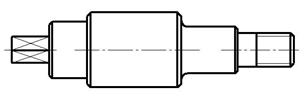
 .
.
 .
. Кривая Безье и проведите волнистую линию, выбрав в поле Стиль линии – для линии обрыва.
Кривая Безье и проведите волнистую линию, выбрав в поле Стиль линии – для линии обрыва. Редактирование и выберите команду
Редактирование и выберите команду  Усечь кривую. Удалите часть отрезка.
Усечь кривую. Удалите часть отрезка.
 .
. .
.


 и команду Вспомогательная параллельная прямая
и команду Вспомогательная параллельная прямая  , добавьте изображение метрической резьбы на длине 20 мм.
, добавьте изображение метрической резьбы на длине 20 мм.